- So spiegeln Sie das iPhone auf dem PC
- Übertragen Sie Android auf Windows
- iPhone auf Windows spiegeln
- Samsung-Bildschirmspiegel funktioniert nicht
- Mirror-App für iPhone
- Mirror-App für Android
- Verwenden Sie AirServer
- iPhone auf Computer spiegeln
- Vom Telefon auf den Computer übertragen
- iPhone-Bildschirmspiegel funktioniert nicht
- Spiegeln Sie das iPad auf den PC
- iPhone auf Laptop spiegeln
- Bildschirmspiegelung auf dem iPhone einrichten
- Spiegel iPhone
- Android Mirror auf Mac
So spiegeln Sie das iPhone mit einer unkomplizierten Anleitung auf den Fernseher
 aktualisiert von Lisa Ou / 09. August 2023 09:15
aktualisiert von Lisa Ou / 09. August 2023 09:15Planen Sie einen Filmmarathon mit Ihren Freunden oder Ihrer Familie? Wenn ja, kann das Erlernen der Bildschirmspiegelung vom iPhone auf den Fernseher Ihr Erlebnis noch angenehmer machen. Filme, Dramen, Shows und mehr im Fernsehen anzusehen ist zweifellos besser als auf einem iPhone. Aus diesem Grund finden viele Menschen verschiedene Methoden, um ihre iPhone-Bildschirme auf den Fernseher zu spiegeln. Darüber hinaus ist die Spiegelung Ihres iPhone-Bildschirms auf dem Fernseher auch in anderen Situationen von Vorteil. Beispielsweise möchten Sie Ihre Liebsten während einer Feier mit einer Videopräsentation überraschen.

Sie können eine Bildschirmspiegelungsmethode anwenden, um das Video auf einem größeren Bildschirm zu präsentieren, damit die Leute es klarer sehen können. Daher ist die Spiegelung tatsächlich ein großer Vorteil. Entdecken Sie die gefragten Spiegelungstechniken, um den Bildschirm Ihres iPhones auf dem Fernseher anzuzeigen. Nach dem Durchsuchen verschiedener Internetplattformen werden im folgenden Artikel schließlich die besten Programme und Methoden für dieses Thema vorgestellt. Ein Bonusteil für die Spiegelung auf einem Computer wird ebenfalls mit detaillierten Schritten vorangestellt, also fahren Sie bitte fort, um den bequemen Prozess zu starten.

Mit FoneLab Phone Mirror spiegeln Sie iPhone oder Android effizient auf den Computer.
- Ermöglicht das Spiegeln des iPhone- oder Android-Bildschirms auf einen PC.
- Verbinden Sie Ihre Geräte über Wi-Fi, QR-Code, PIN-Code oder USB-Kabelverbindung.
- Machen Sie ganz einfach Screenshots und zeichnen Sie Bildschirmaktivitäten auf.

Führerliste
Teil 1. So spiegeln Sie das iPhone auf den Fernseher
Nachfolgend finden Sie die beiden besten Methoden, um Ihr iPhone auf einen Fernseher zu spiegeln. Unabhängig davon, ob es sich bei Ihrem Fernseher um einen Apple-Fernseher handelt oder nicht, steht Ihnen eine entsprechende Technik zur Verfügung.

Mit FoneLab Phone Mirror spiegeln Sie iPhone oder Android effizient auf den Computer.
- Ermöglicht das Spiegeln des iPhone- oder Android-Bildschirms auf einen PC.
- Verbinden Sie Ihre Geräte über Wi-Fi, QR-Code, PIN-Code oder USB-Kabelverbindung.
- Machen Sie ganz einfach Screenshots und zeichnen Sie Bildschirmaktivitäten auf.
Methode 1. iPhone über AirPlay auf den Fernseher spiegeln
AirPlay ist die integrierte Funktion von Apple, mit der Sie iPhone-Videos, Musik, Fotos und mehr auf Ihrem Fernsehbildschirm teilen können. Für die Verbindung ist kein Kabel erforderlich, solange Sie Apple TV verwenden. Wenn nicht, ist diese Methode möglicherweise nicht auf Sie anwendbar, da sie nur auf Apple TVs funktioniert, die mit dieser Funktion kompatibel sind. Wenn also beide Geräte über AirPlay verfügen, ist dies die standardmäßige und bequemste Technik, die Sie finden werden, insbesondere da es drahtlos ist.
Befolgen Sie den einfachen Vorgang unten, um zu verstehen, wie Sie das iPhone über AirPlay auf Apple TV spiegeln:
Schritt 1Bevor Sie beginnen, stellen Sie sicher, dass Ihr iPhone und Ihr Apple TV mit demselben WLAN verbunden sind. Schieben Sie dann den Bildschirm Ihres iPhones von oben oder unten, um das anzuzeigen Control Center. Wenn die Listenfunktionskacheln angezeigt werden, tippen Sie auf Screen-Mirroring klicken.
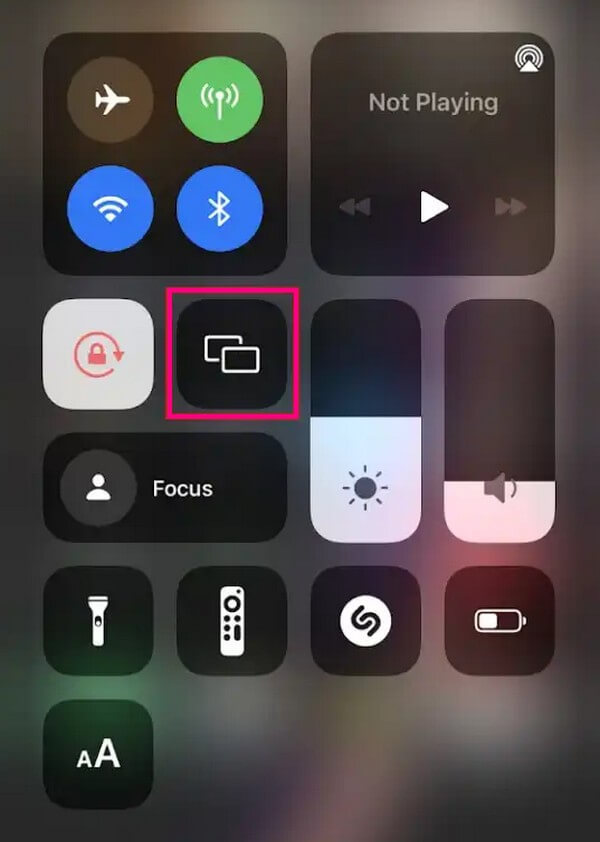
Schritt 2Die verfügbaren AirPlay-Geräte, einschließlich des mit demselben WLAN verbundenen Apple TV, werden auf Ihrem iPhone aufgelistet. Tippen Sie darauf und ein AirPlay-Code wird auf dem Fernsehbildschirm angezeigt. Geben Sie ihn in das Codefeld auf Ihrem iPhone ein, um die Spiegelung erfolgreich durchzuführen.
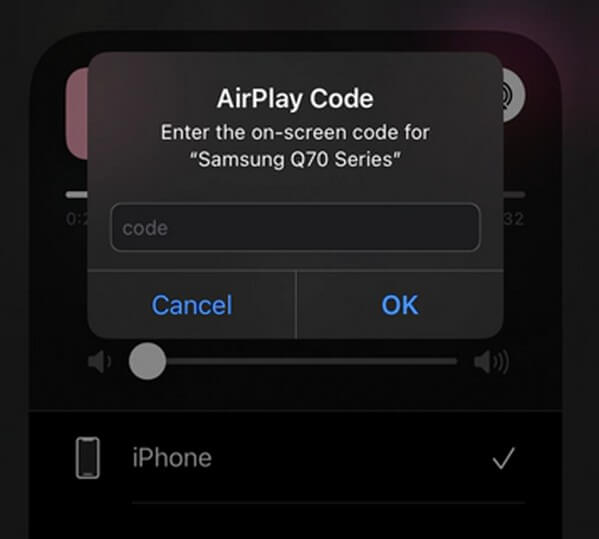
Methode 2: iPhone mit einem Adapter auf den Fernseher spiegeln
Wenn Ihr Fernseher AirPlay nicht unterstützt, können Sie stattdessen Gerätezubehör für die Verbindung verwenden. Und das wichtigste Zubehör, das Sie für diese Methode benötigen, ist ein Lightning Digital AV-Adapter. Darüber hinaus benötigen Sie ein HDMI-Kabel, mit dem Sie Ihr iPhone und Ihren Fernseher verbinden können. Dieses Zubehör ist in verschiedenen Online-Shops für Geräte erhältlich. Besorgen Sie es sich also, wenn Sie noch keines haben.
Befolgen Sie die nachstehenden einfachen Anweisungen, um zu meistern, wie Sie das iPhone ohne Apple TV mit einem Adapter auf den Fernseher spiegeln:
Schritt 1Holen Sie sich den Lightning Digital AV-Adapter und schließen Sie ihn an der Unterseite Ihres iPhones an. Nehmen Sie anschließend das HDMI-Kabel und schließen Sie es an Ihren Lightning Digital AV-Adapter an.
Schritt 2Sobald das Zubehör an Ihr iPhone angeschlossen ist, stecken Sie das andere Ende in den entsprechenden Anschluss am Fernseher. Anschließend beginnt die Spiegelung Ihres iPhone-Bildschirms. In der Zwischenzeit müssen Sie möglicherweise auch den TV-Eingang auf die richtige Videoquelle umschalten, um den Bildschirm Ihres iPhones sehen zu können.

Teil 2. So spiegeln Sie das iPhone mit FoneLab Phone Mirror auf den Computer
Vielleicht haben Sie die vorherigen Methoden auf Ihrem Fernseher ausprobiert, aber sie haben immer noch nicht funktioniert. In diesem Fall können Sie stattdessen eine Spiegelung Ihres iPhones auf den Computer in Betracht ziehen. Möglicherweise ist Ihr Fernseher nicht von Apple und daher nicht mit AirPlay kompatibel, oder Sie verfügen möglicherweise nicht über das Zubehör, um Ihr iPhone und Ihren Fernseher zu verbinden, aber keine Sorge. Sie können alternativ auch einen Computer verwenden, um auf einem größeren Bildschirm zu schauen. Und FoneLab Telefonspiegel ist hier, um diesen Prozess zu ermöglichen. Mit diesem Bildschirmspiegelungsprogramm können Sie Ihre Inhalte und andere iPhone-Aktivitäten auf einem PC anzeigen oder spiegeln. Es bietet auch eine bequeme Möglichkeit zum Anschließen und Entfernen des Zubehörs bei Bedarf.

Mit FoneLab Phone Mirror spiegeln Sie iPhone oder Android effizient auf den Computer.
- Ermöglicht das Spiegeln des iPhone- oder Android-Bildschirms auf einen PC.
- Verbinden Sie Ihre Geräte über Wi-Fi, QR-Code, PIN-Code oder USB-Kabelverbindung.
- Machen Sie ganz einfach Screenshots und zeichnen Sie Bildschirmaktivitäten auf.
Sehen Sie sich die einfache Anleitung unten als Muster an So spiegeln Sie ein iPhone auf den Computer mit FoneLab Telefonspiegel:
Schritt 1Scannen Sie die FoneLab Phone Mirror-Website, um die Schaltfläche „Kostenloser Download“ im linken Bereich zu sehen. Aufgrund der geringen Dateigröße dauert der Download nur wenige Sekunden. Klicken Sie nach dem Speichern darauf und autorisieren Sie die Berechtigungen, um die Programminstallation zu starten. Sie können Ihre bevorzugte Sprache und den Zielordner zuvor im Fenster des Spiegelungstools auswählen. Wenn Sie fertig sind, starten Sie es auf Ihrem Computer.
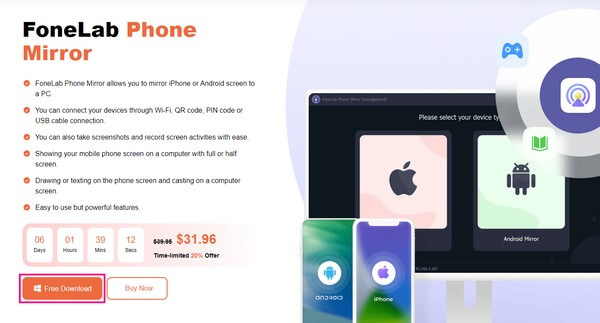
Schritt 2Die erste Benutzeroberfläche des Programms verfügt über die Felder iOS Mirror und Android Mirror. Da Ihr Gerät ein iPhone ist, wählen Sie iOS-Mirror um die Anweisungen zum Anschließen an das Programm anzuzeigen. Bevor Sie jedoch eine Verbindung herstellen, stellen Sie sicher, dass Ihr iPhone und Ihr Computer mit demselben Wi-Fi-Netzwerk verbunden sind. Führen Sie dann die korrekten Anweisungen im Abschnitt „Bildschirmspiegelung“ aus.
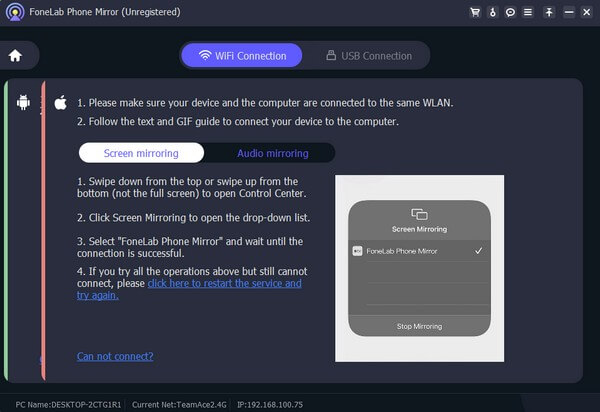
Schritt 3Streichen Sie mit Ihrem Finger vom oberen oder unteren Rand des iPhone-Bildschirms Control Center auftauchen. Tippen Sie dort auf die Bildschirmspiegelungskachel. Die verfügbaren Spiegelungsgeräte werden auf dem Bildschirm aufgelistet. Wählen FoneLab Telefonspiegel aus den Optionen für die Anzeige Ihrer iPhone-Inhalte auf der Programmoberfläche Ihres Computers.
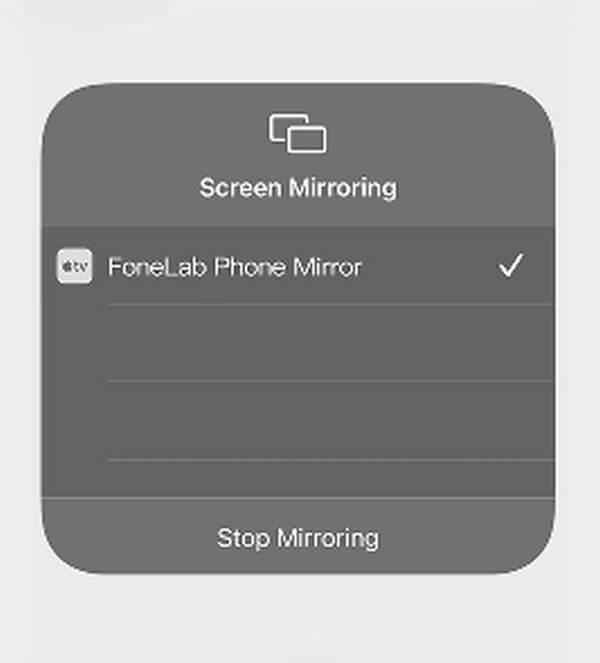
Schritt 4Sobald Sie Ihren iPhone-Bildschirm auf dem Computer sehen, erkunden Sie die Funktionen des Tools, um Ihr Spiegelungserlebnis noch angenehmer zu gestalten. Sie können auf das Aufnahmesymbol unten links klicken, um die auf dem Bildschirm angezeigten Aktivitäten oder Inhalte per Video aufzuzeichnen. Klicken Sie außerdem auf Camcorder Symbol in der Mitte der Benutzeroberfläche, um die Video- und Schnappschussoptionen anzupassen.
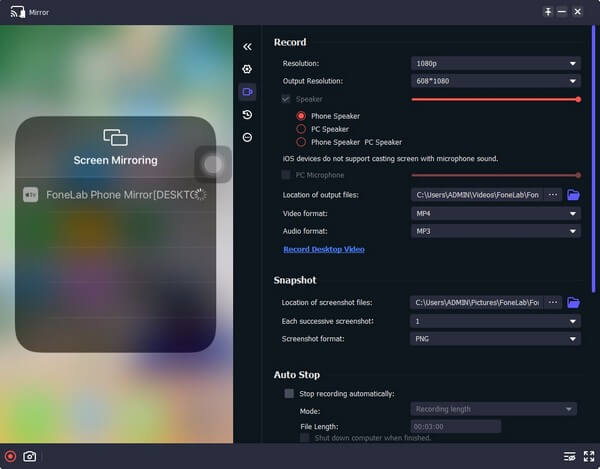

Mit FoneLab Phone Mirror spiegeln Sie iPhone oder Android effizient auf den Computer.
- Ermöglicht das Spiegeln des iPhone- oder Android-Bildschirms auf einen PC.
- Verbinden Sie Ihre Geräte über Wi-Fi, QR-Code, PIN-Code oder USB-Kabelverbindung.
- Machen Sie ganz einfach Screenshots und zeichnen Sie Bildschirmaktivitäten auf.
Teil 3. FAQs zum Spiegeln eines iPhones auf einen Fernseher
1. Warum spiegelt mein Fernseher nicht den Bildschirm meines iPhones wider?
Wie oben erwähnt, muss Ihr Fernseher AirPlay-kompatibel sein Spiegeln Sie Ihren iPhone-Bildschirm. Und wenn Sie die AirPlay-Funktion nutzen, müssen der Fernseher und das Gerät mit demselben WLAN verbunden sein. Wenn nicht, kann dies der Grund dafür sein, dass Ihr Fernseher Ihren iPhone-Bildschirm nicht spiegelt. Wenn Sie einen Adapter zur Bildschirmspiegelung verwenden, muss Ihr Zubehör mit Ihren Geräten kompatibel sein.
2. Wo ist die Bildschirmspiegelungsfunktion in den Einstellungen?
Einige Leute sagen, dass sie die Bildschirmspiegelungsfunktion auf ihren iPhones nicht sehen können. Wenn dies auch bei Ihnen der Fall ist, können Sie die Funktion aktivieren Einstellungen . Und Sie finden es, indem Sie auf zugreifen Allgemeines Registerkarte auf der Einstellungen App. Tippen Sie anschließend auf AirPlay & Übergabe Option und die Automatisches AirPlay auf Fernseher Tab. Wählen Sie dann zwischen den Angebotspreis or automatische Optionen. Wenn Sie zum zurückkehren Control Center, sehen Sie die Kachel für die Bildschirmspiegelung und können sie endlich einschalten.
Das ist alles für die praktischen Strategien zum Spiegeln eines iPhone-Bildschirms auf dem Fernseher. Wenn Sie weitere Bedenken hinsichtlich des Geräts haben, teilen Sie diese im Kommentarbereich mit oder besuchen Sie die FoneLab Telefonspiegel Website.

Mit FoneLab Phone Mirror spiegeln Sie iPhone oder Android effizient auf den Computer.
- Ermöglicht das Spiegeln des iPhone- oder Android-Bildschirms auf einen PC.
- Verbinden Sie Ihre Geräte über Wi-Fi, QR-Code, PIN-Code oder USB-Kabelverbindung.
- Machen Sie ganz einfach Screenshots und zeichnen Sie Bildschirmaktivitäten auf.
